La fille du père Noël

Puedes encontrar el tutorial original aqui
Es un tutorial original de Titoune. Cualquier parecido con otro, no será más que una casualidad
Merci Titoune de m'avoir autorisé à traduire tes tutoriels
Gracias Titoune por dejarme traducir tus tutoriales
Tanto el tutorial como su traducción están registrados en twi
Para su realización nos hará falta:
Filtros:
Simple / Left right wrap
Penta.com / Color dot
Eye candy 4000 / Fire
Alin skin / Xenofex 2 / Constellation
Puedes encontrar la mayor parte de los filtros aqui
Abrir todos los tubes en el Psp. Duplicarlos (shift+D) y cerrar los originales
Los elementos del scrap "Joy"son una creación de Friendly scrap
Guardar la selección en la carpeta de selecciones
material
Si quieres puedes ayudarte de la regla para situarte en la realización del tutorial
Marcador (Arrastra con el raton)

1.-
Abrir una nueva imagen transparente 750 x 600 pixels
Selecciones_ Seleccionar todo
2.-
Activar la tela background1
Edición_ Copiar
Edición_ Pegar en la selección
Selecciones_ Anular selección
Capas_ Duplicar
3.-
Imagen_ Cambiar de tamaño_ Redimensionar al 80%
Todas las capas sin seleccionar
Efectos_ Efectos de Borde_ Realzar
4.-
Efectos_ Complementos_ Simple / Left Right Wrap
De nuevo
Capas_ Duplicar
5.-
Efectos_ Efectos Geométricos_ Perspectiva Vertical
100
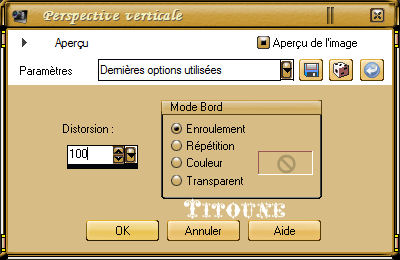
Capas_ Duplicar
Imagen_ Voltear
Capas_ Fusionar con la capa inferior
Efectos_ Efectos de Contorno_ Realzar
6.-
Efectos_ Efectos 3D_ Sombra en el color #4a0c0a
3_ 3_ 30_ 3
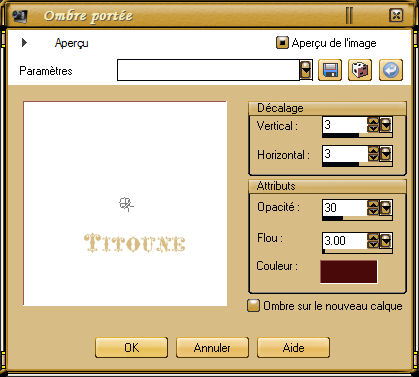
Repetir la sombra con los valores en negativo
-3_ -3_ 30_ 3
Llamar esta capa Perspectiva
Nos situamos sobre la primera copia
Efectos_ Efectos 3D_ Sombra
Mismos valores que la vez anterior
8.-
Activar el tube 0011
Este tube ha sido voluntariamente modificado (eliminación de las llamas)
Con el fin de poder aplicar una animación con fuego
Edición_ Copiar
Edición_ Pegar como nueva capa
9.-
Efectos_ Efectos de la Imagen_ Desplazamiento
Desplazamiento horizontal_ 0
Desplazamiento Vertical_ -117
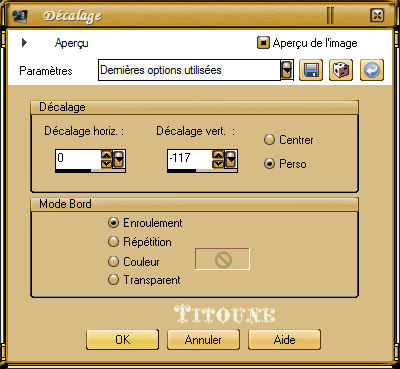
10.-
Efectos_ Efectos 3D_ Sombra
Mismos valores que la vez anterior
Llamar esta capa Animación 1
11.-
Activar el tube 004
Edición_ Copiar
Edición_ Pegar como nueva capa
12.-
Efectos_ Efectos de la Imagen_ Desplazamiento
Desplazamiento horizontal_ 257
Desplazamiento Vertical_ -90
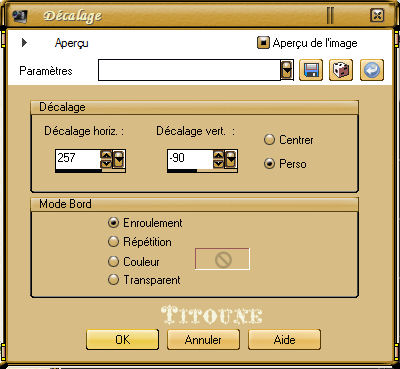
13.-
Efectos_ Efectos 3D_ Sombra
Mismos valores que la vez anterior
14.-
Activar el tube 009
Edición_ Copiar
Edición_ Pegar como nueva capa
15.-
Efectos_ Efectos de la Imagen_ Desplazamiento
Desplazamiento horizontal_ -250
Desplazamiento Vertical_ -165
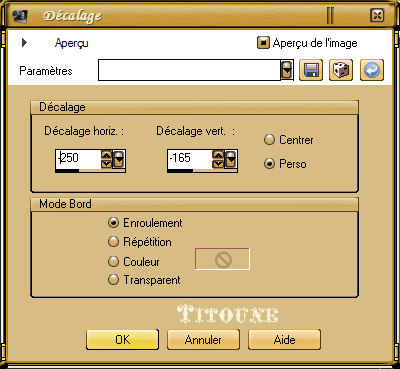
16.-
Efectos_ Efectos 3D_ Sombra
Mismos valores que la vez anterior
17.-
Activar el tube 001
Edición_ Copiar
Edición_ Pegar como nueva capa
18.-
Efectos_ Efectos de la Imagen_ Desplazamiento
Desplazamiento horizontal_ -140
Desplazamiento Vertical_ 220
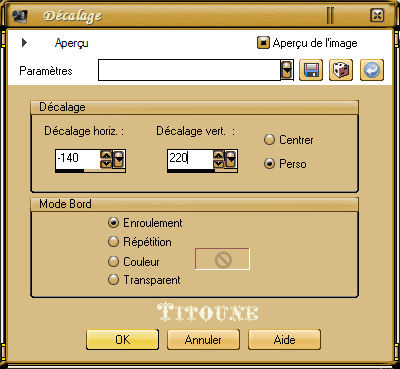
Capas_ Duplicar
Imagen_ Espejo
Capas_ Fusionar con la capa inferior
19.-
Efectos_ Efectos 3D_ Sombra
Mismos valores que la vez anterior
20.-
Activar el tube 003
Edición_ Copiar
Edición_ Pegar como nueva capa
Ajustar_ Nitidez_ Enfocar
21.-
Efectos_ Efectos de la Imagen_ Desplazamiento
Desplazamiento horizontal_ 0
Desplazamiento Vertical_ 120
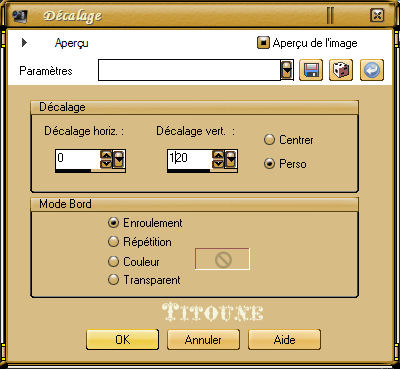
22.-
Efectos_ Efectos 3D_ Sombra
Mismos valores que la vez anterior
23.-
Activar el tube 0012
Edición_ Copiar
Edición_ Pegar como nueva capa
24.-
Efectos_ Efectos de la Imagen_ Desplazamiento
Desplazamiento horizontal_ -270
Desplazamiento Vertical_ 65
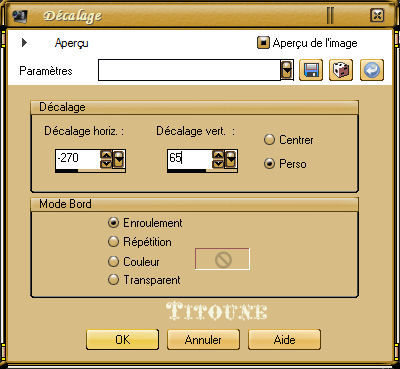
25.-
Efectos_ Efectos 3D_ Sombra
Mismos valores que la vez anterior
En la Paleta de Capas aseguraros que las capas del arbol, la guirnalda, las campanas y la corona
Estén colocadas una encima de otra
Capas_ Fusionar con la capa de debajo_ 3 veces
Con el fin de que todas queden unidas en una capa
Llamar esta capa Animación 2
26.-
Capas_ Nueva capa de trama
Llenar con el color #d3ab3b
Selecciones_ Seleccionar todo
27.-
Selecciones_ Modificar_ Contraer_ 4 pixels
Con la ayuda de la tecla Del_ Suprimir
Selecciones_ Invertir
28.-
Efectos_ Complementos_ Penta.com / Color dot
Valores por defecto
Efectos_ Efectos de Contorno_ Realzar
Selecciones_ Invertir
29.-
Efectos_ Efectos 3D_ Sombra
Mismos valores que la vez anterior
Selecciones_ Anular selección
Capas_ Duplicar
30.-
Situaros sobre la capa original
Imagen_ Cambiar de tamaño_ Redimensionar al 90%
Todas las capas sin seleccionar
Edición_ Cortar
31.-
En la paleta de capas debes colocarte en la capa Perspectiva
Edición_ Pegar como nueva capa
32.-
Activar el tube aed_giftwrapping_2003 o el que habéis elegido
Edición_ Copiar
Edición_ Pegar como nueva capa
33.-
Imagen_ Cambiar de tamaño_ Redimensionar al 75 %
Todas las capas sin seleccionar
Ajustar_ Nitidez_ Enfocar
Colocar en la parte inferior izquierda
34.-
Efectos_ Efectos 3D_ Sombra
Mismos valores que la vez anterior
Firmar vuestro trabajo
Animación
35.-
Situaros sobre la capa Animación 1
Selecciones_ Cargar o guardar selección_ Cargar selección del disco
Elegir la selección "selection_feu_cheminee"
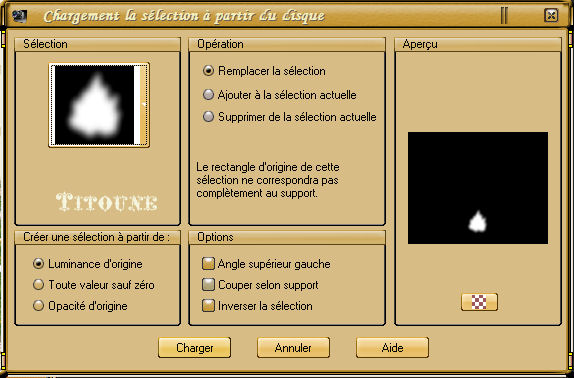
36.-
Efectos_ Complementos_ Eye candy 4000 / Fire
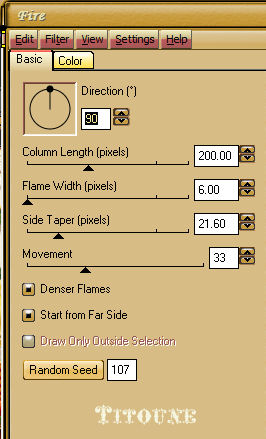
Selecciones_ Anular selección
37.-
Situaros sobre la capa Animación 2
Efectos_ Complementos_ Alien skin / Xenofex 2 / Constellation
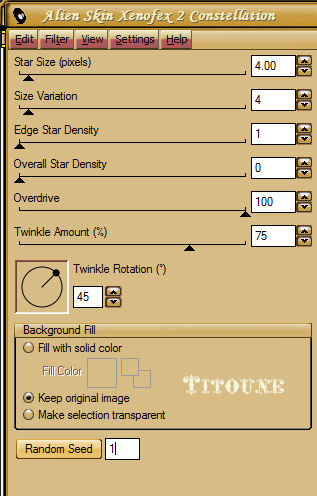
Edición_ Copia fusionada
Abrir el programa Animation Shop
Edición_ Pegar como nueva animación
Regresar al Psp
Anular las últimas 4 operaciones
38.-
Situaros sobre la capa Animación 1 con la selección activa
Efectos_ Complementos_ Eye candy 4000 / Fire
Clic sobre Random seed para que cambien el valor del efecto
Selecciones_ Anular selección
39.-
Situaros sobre la capa Animación 2
Efectos_ Complementos_ Alien skin / Xenofex 2 / Constellation
Clic sobre Random seed para que cambien el valor del efecto
Edición_ Copia fusionada
En el Animation Shop
Edición_ Pegar después del marco activo
40.-
Regresar al Psp
Anular las últimas 4 operaciones
41.-
Situaros sobre la capa Animación 1 con la selección activa
Efectos_ Complementos_ Eye candy 4000 / Fire
Clic sobre Random seed para que cambien el valor del efecto
Selecciones_ Anular selección
42.-
Situaros sobre la capa Animación 2
Efectos_ Complementos_ Alien skin / Xenofex 2 / Constellation
Clic sobre Random seed para que cambien el valor del efecto
Edición_ Copia fusionada
En el Animation Shop
Edición_ Pegar después del marco activo
43.-
Edición_ Seleccionar todo
Lanzar la animación
Si todo es correcto y te gusta
Guardar en formato Gif
Hemos terminado nuestro trabajo
Espero que hayas disfrutado haciéndolo tanto como yo creándolo
Si tienes algún problema contacta con Titoune o en el correo de la web
Titoune
Creado el 14 de diciembre del 2010

